微软官网原版win11系统镜像下载
- 分类:Win11 教程 回答于: 2022年03月23日 14:36:13
微软官网原版Win11正式版是微软推出的全新电脑操作系统,该系统是基于官方系统汉化的版本,安装之后,就显示简体中文,在这个全新的操作系统中,大家可以享受到更好的操作体验,那么下面小编要来跟大家说说微软官网原版win11系统镜像下载介绍,大家一起来看看吧。
工具/原料:笔记本电脑,微软官网
系统版本:windows11
品牌型号:联想
1、用浏览器直接打开微软win11官方下载地址:https://www.microsoft.com/zh-cn/software-download/windows11。
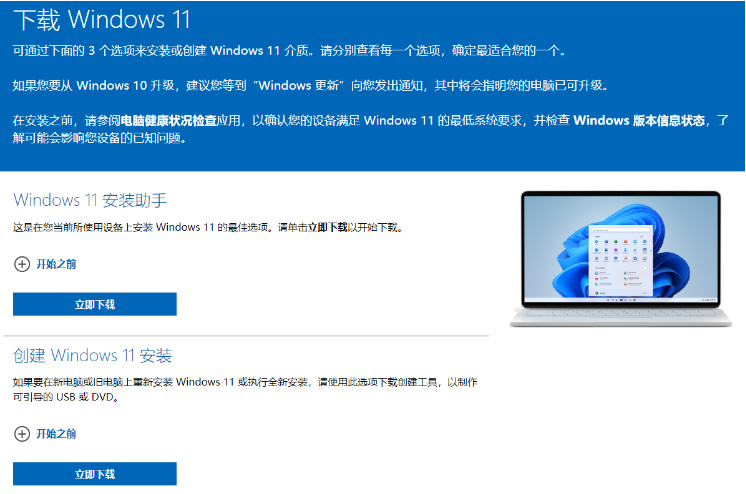
2、想要win11正式版iso镜像的话,我们下拉页面即可找到。
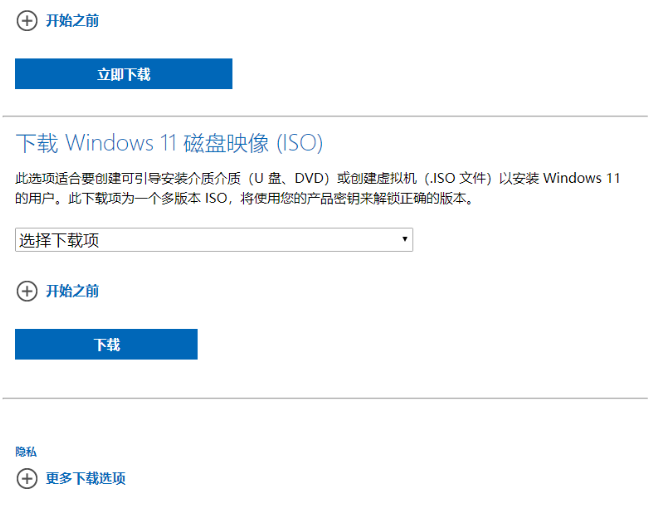
3、选择要安装的版本,选择windows11系统。
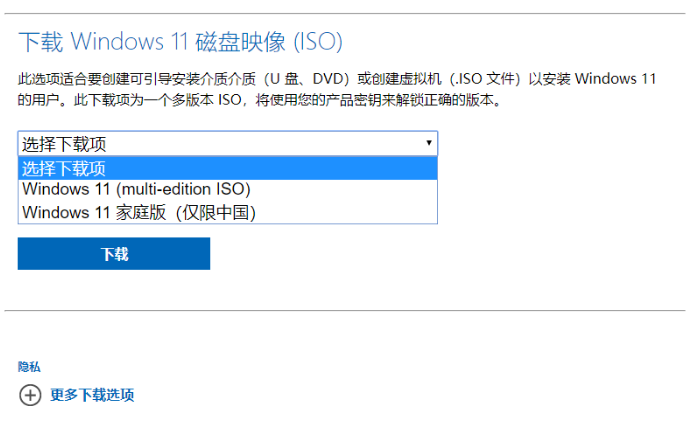
4、然后点击下载,在选择语言栏中,一般选择简体中文。
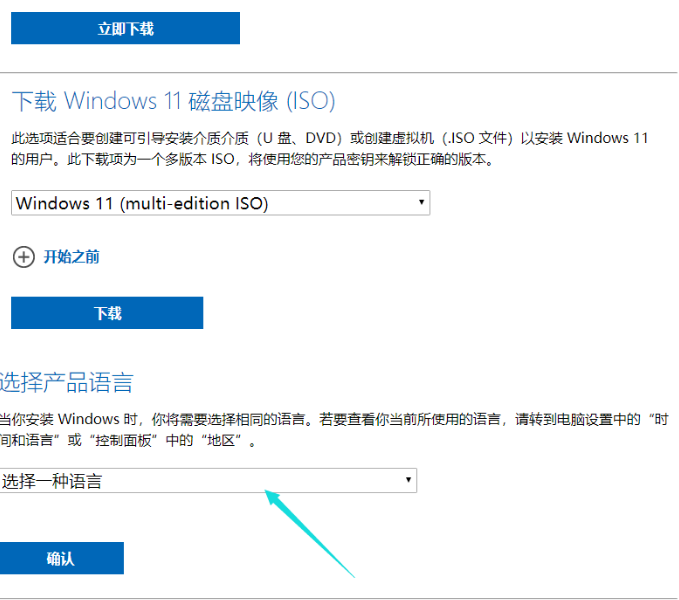
5、选好后直接确定,根据电脑位数选择32位或者64位的下载即可。
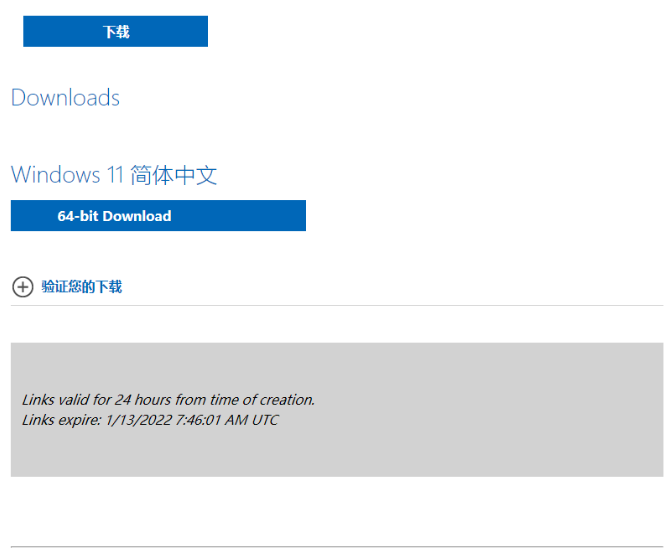
总结:
下载地址:https://www.microsoft.com/zh-cn/software-download/windows11
以上就是微软官网原版win11系统镜像下载地址的介绍啦,希望能帮助到大家。
 有用
26
有用
26


 小白系统
小白系统


 1000
1000 1000
1000 1000
1000 1000
1000 1000
1000 1000
1000 1000
1000 1000
1000 1000
1000 0
0猜您喜欢
- win11关闭7g预留空间再打开步骤..2023/01/13
- 最新win11电脑系统下载2022/07/01
- 使用小白一键重装系统后怎么激活windo..2022/10/20
- win11左下角开始菜单没反应怎么办..2022/12/06
- 小白win11装机工具重装windows11系统..2021/08/22
- win11好还是win10好的对比解答..2021/12/25
相关推荐
- win11登不上商店如何解決2022/10/23
- 电脑win11怎么关机usb断电2022/10/14
- 电脑系统怎么装win11步骤图解..2022/07/29
- 电脑主板哪些官方适配了win11系统..2022/07/08
- 电脑怎么重置本地账号win11重置方法..2022/09/01
- 电脑装win11系统视频的具体步骤和操作..2022/10/17

















